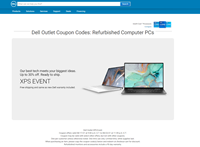Cách khắc phục lỗi mất wifi trên Laptop Dell win10
Để khắc phục lỗi mất WiFi trên mẫu Laptop Dell, chúng ta có 2 cách cơ bản và dễ nhất để có thẻ khắc phục. Ngay sau đây, hãy để Laptop365 giới thiệu cho bạn 2 cách khắc phục lỗi mất wifi cơ bản nhất, dễ dàng thực hiện nhất nhé.
Cách 1:
Với phương pháp này, người dùng chỉ cần thao tác những phương pháp cơ bản sau đây.
Đầu tiên, chúng ta tìm đến This PC, Click chuột phải vào biểu tượng và tìm cho mình dòng chữ Manage. Nhấn chuột trái để mở lên.

Sau đó, bạn tìm đến " Device Manager" nhấn chuột trái vào.

Tại đây, bạn tiếp tực tìm đến dòng Network adapters, nhấn mở chuột vào biểu tượng.

Lúc này, việc bạn cần làm là liên tục thực hiện việc nhấn chuột phải vào từng biểu tượng có trong mục Network adapters và chọn uninstall device để gỡ bỏ toàn bộ.
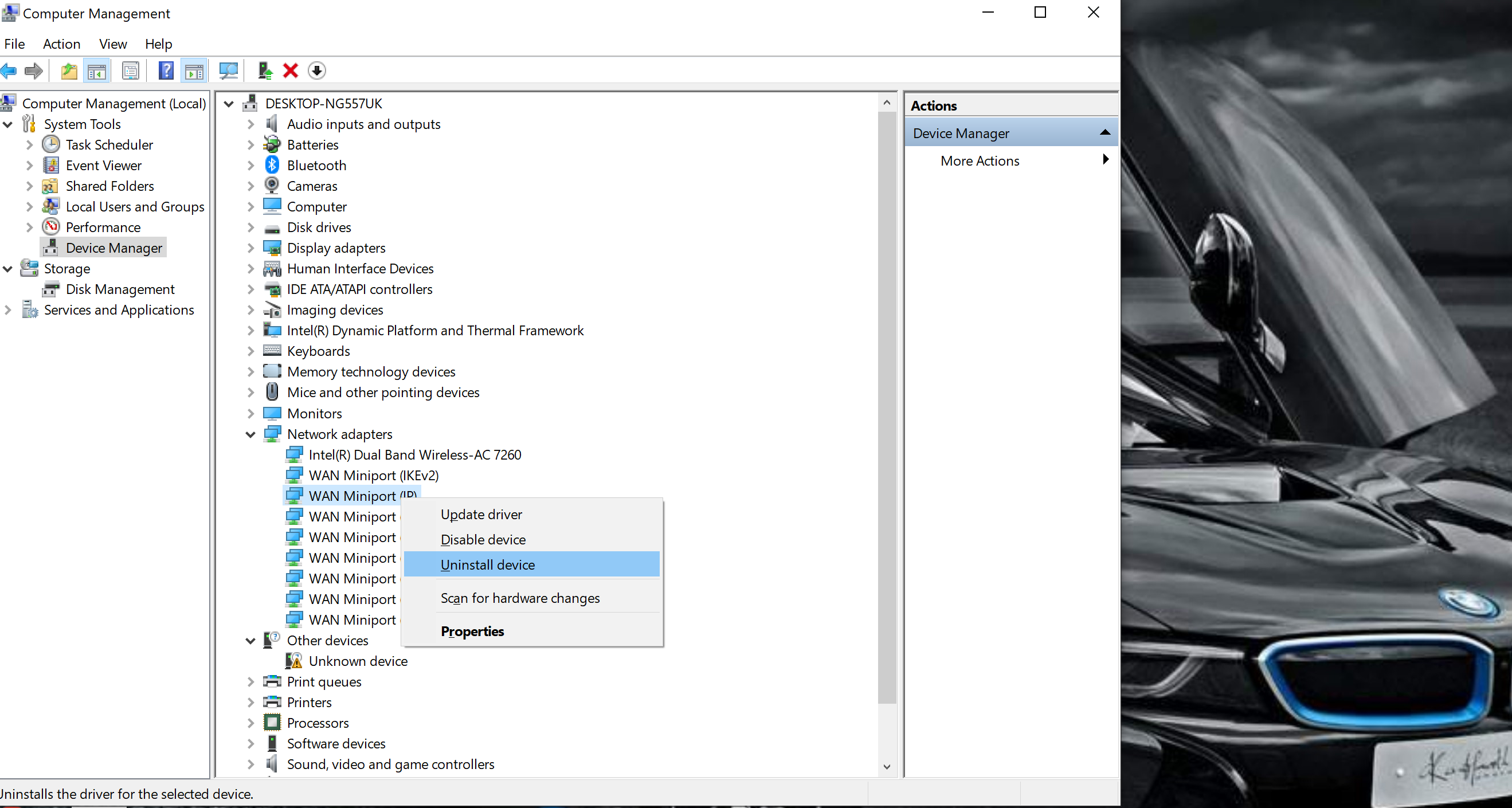
Sau khi thực hiện xong thao tác, bạn cho máy Restat lại và đợi kết quả.
Và toàn bộ đó là phương pháp 1, cơ bản nhất để khắc phục lỗi mất wifi. Nếu cách này vẫn chưa thể khắc phục được lỗi trên Laptop của bạn thì lúc này bạn cần chuyển qua cách 2.
Cách 2:
Với phương pháp này, nếu Laptop của bạn không có cổng cắm mạng Lan thì bạn cần mua cho mình một bộ chuyển đổi từ USB sang wifi có dây.
Sau khi kết nối thành công mạng Lan cho chiếc Laptop của mình, lúc này bạn cần vào trình duyệt Chrome.
Gõ từ khoá "drivers Dell + Tên mẫu Laptop của bạn".
VD: Drivers Dell M3800.
.png)
Lúc này, bạn sẽ nhận được những kết quả tìm kiếm. Bạn cần chú ý vào trang Web chính chủ của Dell là Dell.com ( thường là dòng đầu tiên ). Click chuột để vào trang Web.
.png)
Sau khi vào được trang chủ của Dell, lúc này bạn cần kéo xuống và tìm đến mực tìm kếm như dưới.
Gõ từ khoá Netwwork và nhấn Enter.
Với mỗi mẫu Laptop sẽ có một cái tên khác, nên việc bạn cần làm lúc này là tìm kiếm cho mình những File nào có liên quan đến Wifi để cài đặt xuống. Thông thường sẽ là những File

Với mỗi mẫu Laptop sẽ có một cái tên khác, nên việc bạn cần làm lúc này là tìm kiếm cho mình những File nào có liên quan đến Wifi để cài đặt xuống. Thông thường sẽ là những File tương tự như dưới. Hoặc những File có tên bắt đầu là Qualcomm

Tải về và mở lên, chọn YES để đồng ý cho File được phép chạy.
Đến đây, bạn thao tác theo thứ tự, chọn Install => Next => Next => Install.
Sau khi hoàn thành, bạn chỉ việc ngồi đợi và nhận kết quả.
Nếu hai cách trên vẫn không thể khiến chiếc Laptop của bạn có wifi thì rất có thể lúc này, bạn cần mang chiếc Laptop của mình đi bảo hành.
Chúc tất cả mọi người thành công với hai phương pháp trên. Cảm ơn mọi người đã ghé thăm.